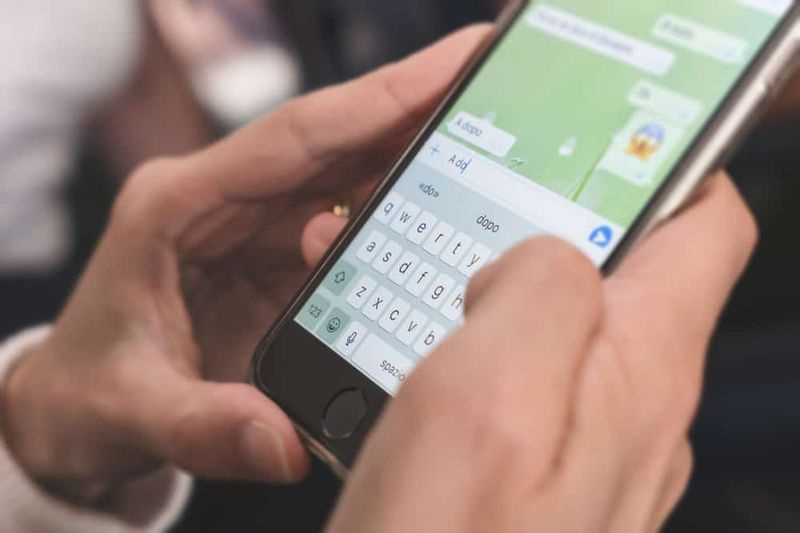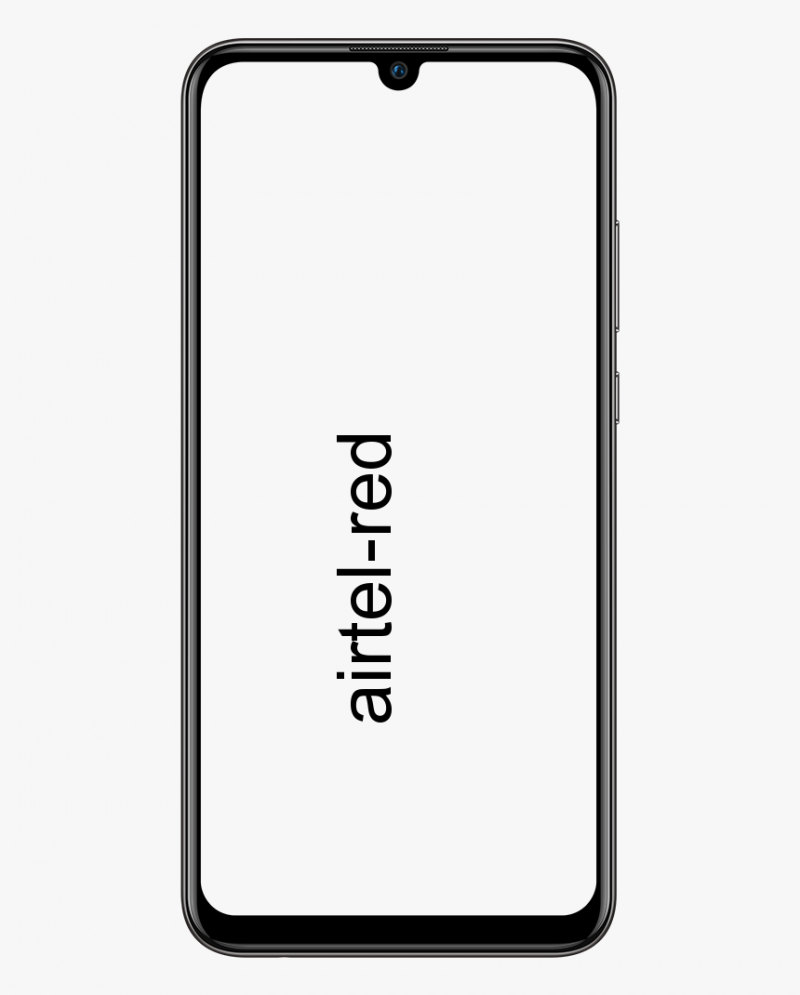Googleドライブでフォルダを複製およびコピーする方法
Googleドライブは、すべてのファイルをすべてのものと一緒に整理して共有するのに最適な場所です。 Googleドキュメント、シート、スライドで作成したもの。すべてのファイルをインポートしたり、Gmailの添付ファイルを保存したり、すべてをフォルダに整理したりできます。この記事では、Googleドライブでフォルダを複製およびコピーする方法について説明します。はじめましょう!
問題は1つだけです。Googleドライブには、フォルダとそのすべてのファイルを複製するオプションがありません。フォルダとそのファイルをコピーするには、少し回避策が必要になります。方法は次のとおりです。
Googleドライブは最高のクラウドストレージサービスの1つかもしれませんが、まだいくつかの注目すべきオプションがありません。ただし、コピーすることはできます ファイル Googleドライブでは、Googleドライブのコンテキストメニューにコピーまたは複製するオプションはありません。 フォルダー 。
前述のように、Googleドライブには コピーを作成する ファイルのオプション。そのため、そのオプションを選択することで、フォルダ内のすべてのファイルをコピーできます。これは、Googleドライブフォルダを複製する方法です。 コピーを作成する オプション。
- 最初、 Googleドライブを開く ブラウザのクラウドストレージ。
- その後、 コピーするフォルダを開く Googleドライブで。
- あなたはできる すべてのファイルをすばやく選択します そのフォルダでを押して Ctrl + A ホットキー。
- 次、 選択したファイルのいずれかを右クリックします そして 選択する コピーを作成する コンテキストメニュー。
- これで、ファイルの新しいコピーが、ファイルタイトルに「コピー」と同じフォルダに表示されます。 元のファイルの1つを右クリックします 、選択されたまま、および クリック へ引っ越す 。
- 灰色のフォルダアイコンをクリックします メニューの右下にある+を付けて、 新しいフォルダを作成します 。タイトルを入力してください。
- クリック フォルダーを作る ボタン フォルダをマイドライブに追加します。これは、新しいフォルダのタイトルのすぐ横にある、青色の背景にある白いチェックマークです。
- 最後に、 を押します ここに移動 ボタン 元のファイルを新しいフォルダに移動します。これにより、まったく同じコンテンツを含む2つのフォルダーが残ります。
バックアップと同期アプリ
ある方法でGoogleドライブフォルダをコピーできます。バックアップと同期ソフトウェアをWindowsに追加するだけです。バックアップと同期により、Googleドライブフォルダがファイルエクスプローラに追加されます。ソフトウェアはそのディレクトリを同期するため、GDに保存されたドキュメントをファイルエクスプローラーから開き、ドキュメントをクラウドストレージに直接保存できます。ファイルエクスプローラーにはGDフォルダーが含まれているため、そのファイルマネージャーを使用してそれらをコピーすることもできます。
まず、このサイトページの[ダウンロード]ボタンをクリックして、バックアップと同期をWindowsに追加します。ダウンロードしたら、バックアップと同期のインストーラーを起動します。次に、バックアップと同期アプリケーションを開く必要があります。ログインに使用するGoogleアカウントを選択します。次に、Googleドライブにバックアップするフォルダをいくつか選択し、[マイドライブをこのコンピュータに同期する]オプションを選択することもできます。
Windowsがマイドライブと同期したら、ファイルエクスプローラーを開きます。次に、Googleドライブフォルダをタップして開き、GDフォルダを右クリックしてコピーします。コンテキストメニューで[コピー]オプションを選択します。 [コピー先]ボタンを押して、コピーしたフォルダをGoogleドライブに保存することを選択します。次に、コピーしたフォルダをクラウドストレージのブラウザタブから開くこともできます。
Webアプリ
GoogleドライブフォルダをコピーできるWebアプリケーションもたくさんあります。コピーフォルダーは、GDフォルダーをコピーするWebアプリです。このハイパーリンクをクリックして、フォルダーのコピーアプリを開きます。
コピーフォルダを最初に開くときは、をクリックする必要があります 承認する ボタン。そして、を押します 権限を確認する ボタンをクリックして、Googleアカウントを選択します。アカウントがリストされていない場合は、をクリックします 別のアカウントを使用してからサインインする 。を押します 次 そして 許可する タブを開くためのボタン。
あなたはを押す必要があります 選択する フォルダ ボタンをクリックしてウィンドウを開きます。コピーするフォルダを選択し、を押します 選択する ボタン 。 次に、複製したフォルダのタイトルをテキストボックスに好きなように入力します。を押します コピーフォルダ ボタンをクリックして、選択したフォルダをGoogleドライブに複製します。
Gsuitetips.com また、Googleドライブフォルダをコピーするためのウェブアプリ。次に、[Googleでサインイン]ボタンを押してGoogleドライブアカウントを選択し、Webアプリケーションを開きます。
もっと
ただし、今すぐを押します クリックして閲覧 コピーするGDフォルダを選択するための[ソースフォルダ]ボタン。を押すこともできます クリックして閲覧 宛先フォルダのボタン。複製したフォルダを保存するGoogleドライブディレクトリを選択するには。名前がテキストボックスである新しいフォルダにタイトルを入力します。を選択 ファイルをコピーする チェックボックスをクリックし、をクリックします プレビュー、 を押して 行く ボタン。次に、ハイパーリンクをクリックして、Googleドライブで新しいフォルダのコピーを開くことができます。
これが、Googleドライブフォルダをコピーする方法です。 Googleがいつか目を覚まし、GDにフォルダのコピーオプションを追加することを願っています。それまでは、GDフォルダー内のすべてのファイルをコピーするか、バックアップと同期ソフトウェアおよびフォルダーコピーWebアプリケーションを利用して、GDフォルダーをコピーできます。
結論
さて、それはすべての人々でした!この記事が気に入って、お役に立てば幸いです。それについてのフィードバックをお寄せください。また、この記事に関連する質問がある場合もあります。次に、下のコメントセクションでお知らせください。間もなくご連絡いたします。
すてきな一日を!